Použití PhpMyAdmin k vyhledávání záznamů a informací ve vaší databázi vám může rychle pomoci získat informace, které potřebujete, aniž byste museli spouštět pokročilé vyhledávací dotazy. Tento tutoriál předpokládá, že jste se již přihlásili do PhpMyAdmin, a ukazuje, jak vyhledávat podle klíčového slova a pro řadu záznamů.
Nejprve z hlavní obrazovky PhpMyAdmin můžeme kliknout na název databáze z levého navigačního menu. V tomto příkladu jsme vybrali databázi lwtest_wpdb, což je testovací databáze WordPress převzatá z živého webu.
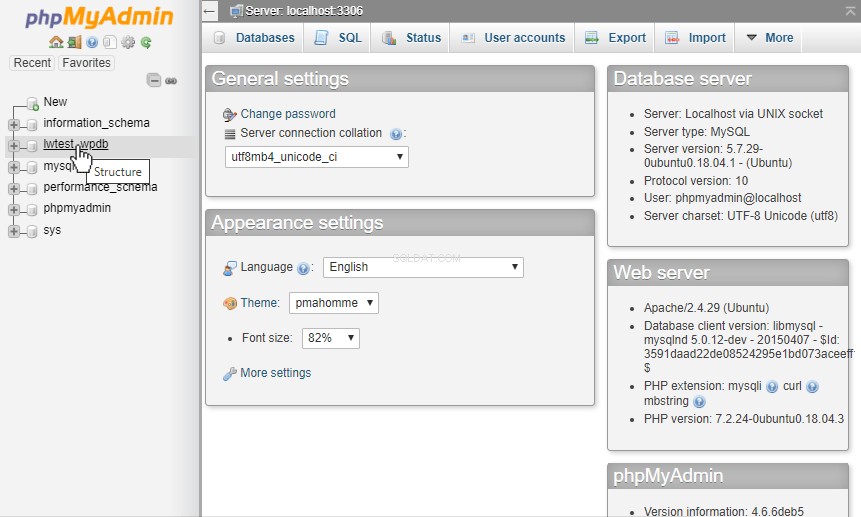
Poté jsme klikli na Hledat v horní části stránky PhpMyAdmin
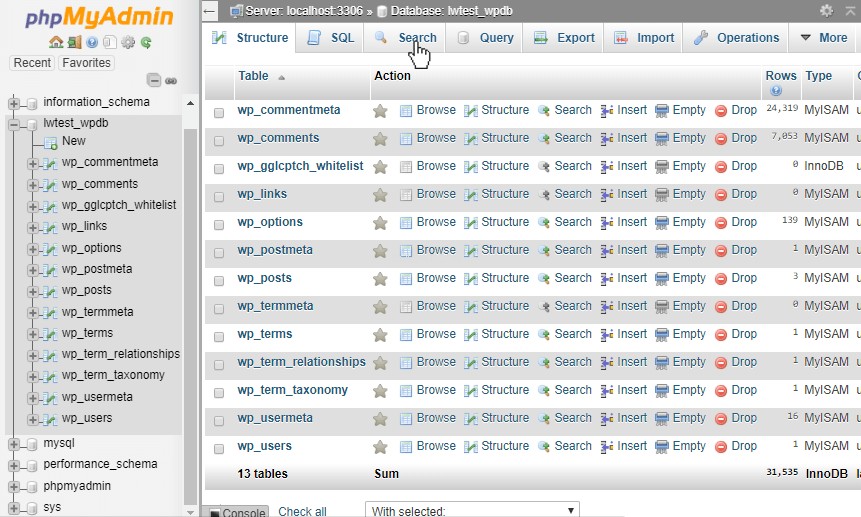
Jak vidíme z obrázku níže, jedná se o obecné vyhledávání klíčových slov. Vložíme „test “ ve vyhledávacím poli, aby se zobrazily základní funkce, ale ostatní možnosti v části „Najít ” může také zobrazit záznamy s více hledanými výrazy. Tím se vyhledá přesný řetězec, který je zadán, nebo můžeme k vyhledávání použít i regulární výrazy. Pomocí níže uvedeného rámečku tabulky můžeme vybrat tabulky, ve kterých chceme prohledávat, nebo stačí kliknout na „Vybrat vše“ a prohledat všechny tabulky v databázi. Poté můžeme kliknout na tlačítko Přejít v pravém dolním rohu stránky a zahájit vyhledávání.
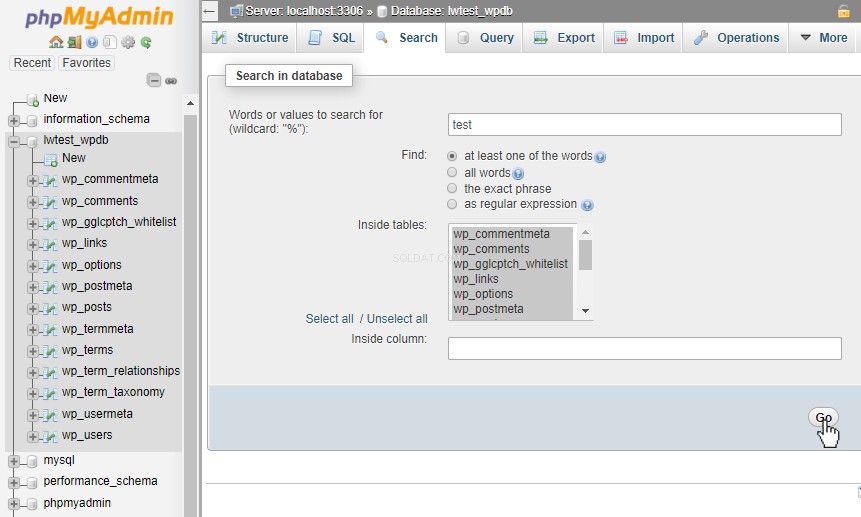
Stránka s výsledky nám ukazuje počet shod, které byly v každé tabulce, kterou jsme prohledali. U tabulek, které měly hledaný výraz, můžeme kliknout na Procházet pro zobrazení výsledků. Klikneme na Procházet pro tabulku wp_options a podívejte se na 4 shody, které naše vyhledávání vrátilo.
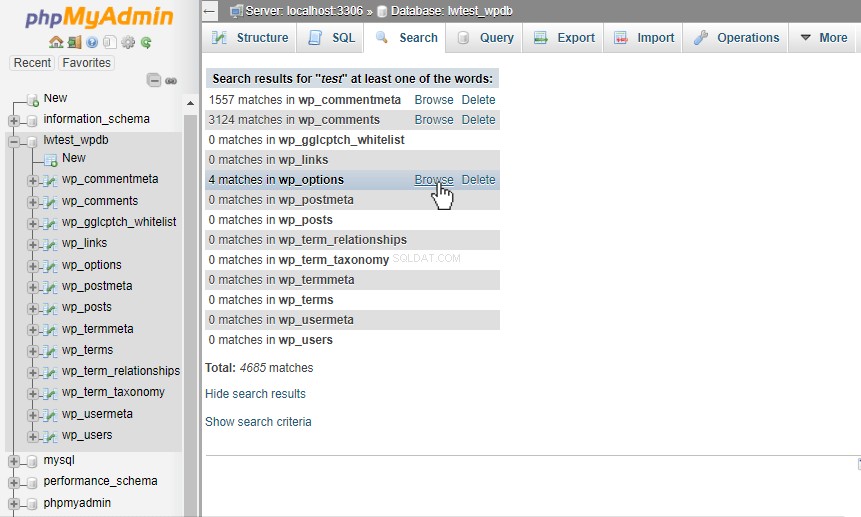
Níže uvedená stránka zobrazuje skutečný dotaz, který PhpMyAdmin použil k získání výsledků. Pokud bychom chtěli dotaz spustit ručně nebo vyhledávání dále vyladit, můžeme dotaz zkopírovat odtud. Poté zobrazí tabulku s každým záznamem, který měl v sobě „test“. Jedna důležitá věc, kterou je třeba poznamenat, dotaz odpovídal výrazu „test “, když byl nalezen jak velkými, tak malými písmeny a slovem „Testování “. Náš dotaz dokonce uváděl dva výsledky nalezené v e-mailové adrese a stále započítával pouze tento výsledek jako jeden záznam.
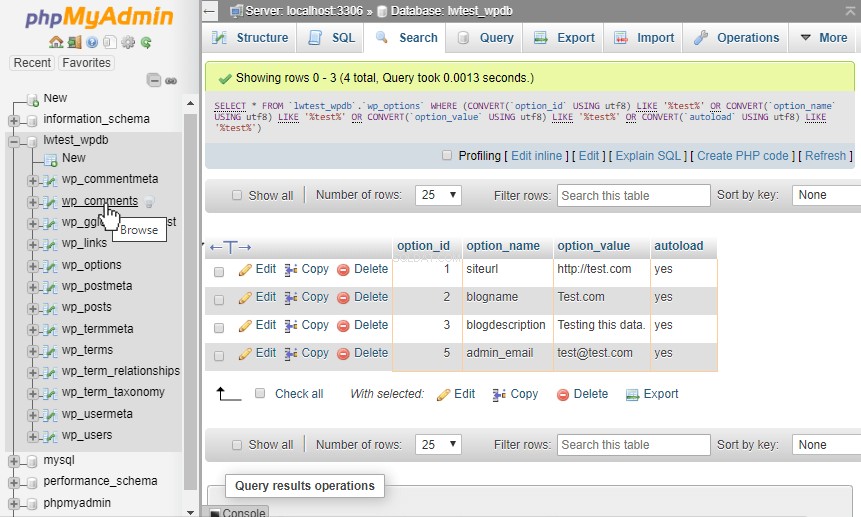
Dále můžeme vyhledat řadu dat pomocí Hledat v tabulce tab. Poté v levé navigaci klikneme na název tabulky, kterou chceme prohledávat z databází, v tomto případě budeme prohledávat tabulku wp_comments. Poté jsme klikli na kartu Hledat v horní části této stránky.

Vyhledávání se liší od vyhledávání na úrovni databáze, protože zobrazuje sloupce tabulky, jaký typ dat ukládají, a poskytuje možnost vyhledávat pomocí různých operátorů.
Tyto možnosti nám mohou pomoci najít řadu dat. Pokud zkontrolujeme možnosti vyhledávání pro pole ID_komentáře, můžeme vybrat < (méně než ) a zadejte hodnotu 400. Poté klikneme na Go tlačítko v pravém dolním rohu pro zahájení vyhledávání.
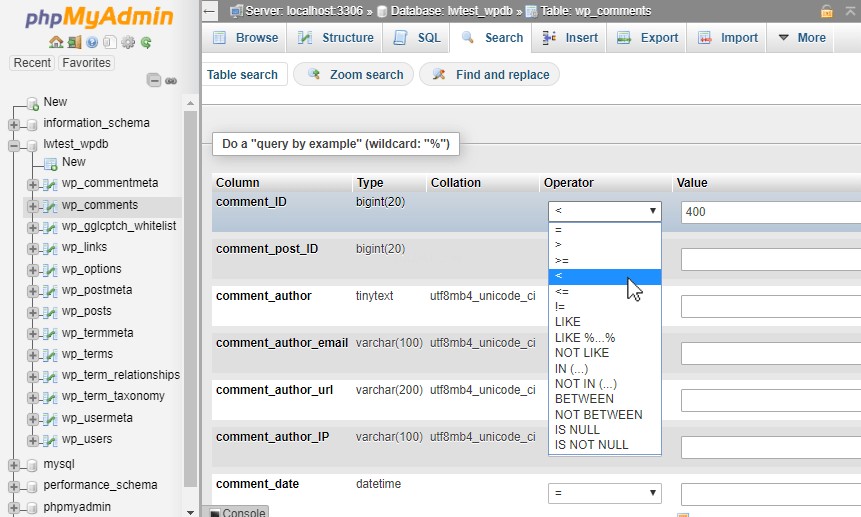
Naše stránka s výsledky ukazuje, že při hledání komentáře_ID menšího než 400 bylo nalezeno 267 záznamů. Nyní můžeme tyto záznamy zkontrolovat, upravit, zkopírovat nebo smazat záznamy, které chceme, nebo znovu upravit hledání a pokračovat v hledání!
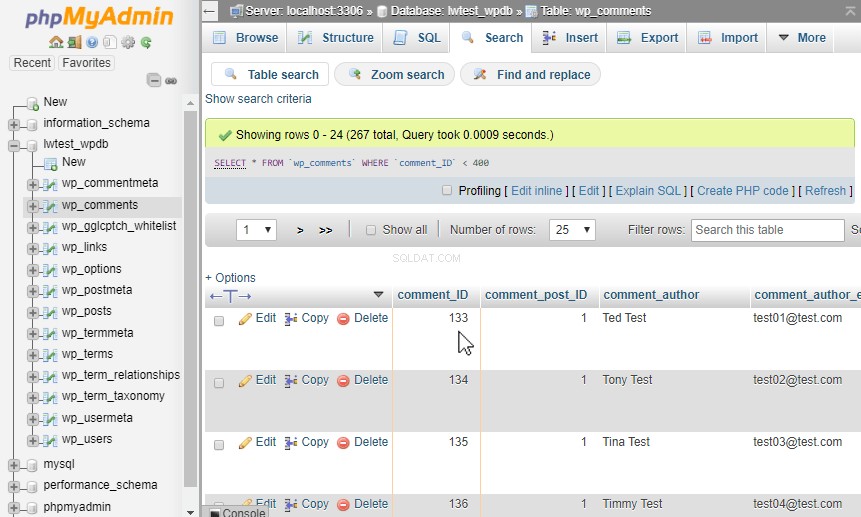
Závěr
Z rozhraní PhpMyAdmin můžeme rychle vyhledávat v databázích konkrétní data a rozsahy jednoduše pomocí okna prohlížeče. To je mnohem jednodušší ve srovnání s ručním spouštěním dotazů pomocí příkazového řádku.
Poskytnuté výsledky vyhledávání navíc umožňují snadnou úpravu, kopírování a odstraňování. PhpMyAdmin také zobrazuje dotazy, které používá k provádění vyhledávacích akcí. To lze také použít jako výukový nástroj nebo referenci k napsání nebo vytvoření nového dotazu, který lze použít později.
